
首先告诉大家为什么我们要生成exe可执行文件?
- 不需要安装对应的编程环境
- 可以将你的应用闭源
- 用户可以方便、快捷的直接使用
打包工具:pyinstaller

安装pyinstaller
如果你的网络稳定,通常直接使用下面的命令安装即可:
pip install pyinstaller当然了,你也可以下载pyinstaller源码包,然后进入包目录执行下面的命令,同样可以安装(前提是需要安装setuptools):
python setup.py install
安装过程如下图所示:
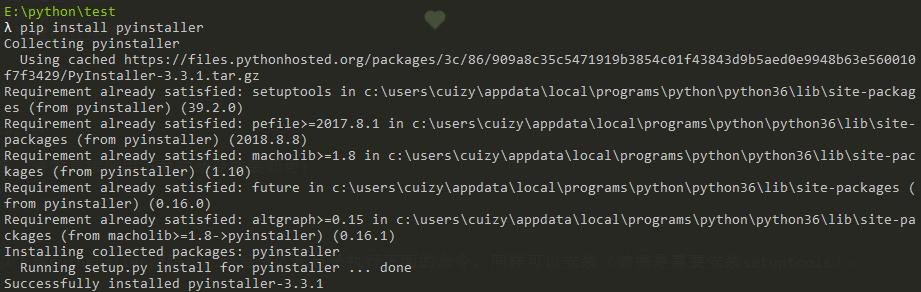
检查pyinstaller安装成功与否:
只需要执行如下命令其中一个即可:
pyinstaller --versionpyinstaller -v如果出现如下界面,就说明是安装成功了。
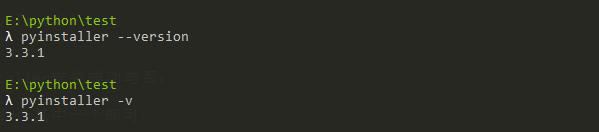
pyinstaller参数作用
- -F 表示生成单个可执行文件
- -D –onedir 创建一个目录,包含exe文件,但会依赖很多文件(默认选项)
- -w 表示去掉控制台窗口,这在GUI界面时非常有用。不过如果是命令行程序的话那就把这个选项删除吧
- -c –console, –nowindowed 使用控制台,无界面(默认)
- -p 表示你自己自定义需要加载的类路径,一般情况下用不到
- -i 表示可执行文件的图标
- 其他参数,可以通过pyinstaller --help查看

开始打包
进入python需要打包的脚本所在目录,然后执行下面的命令即可:
python -F -i favicon.ico nhdz.py执行过程如下图所示:
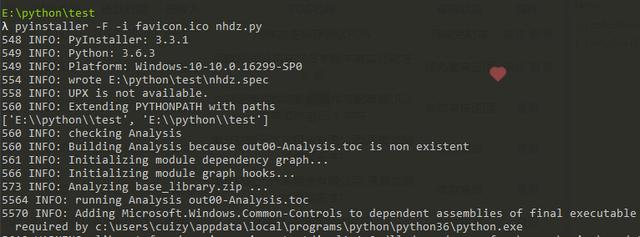
打包结果
打包完成后,进入到当前目录下,会发现多了__pycache__、build、dist、nhdz.spec这四个文件夹或者文件,其中打包好的exe应用在dist目录下面,进入即可看到,可以把他拷贝到其他地方直接使用,如下图所示,是打包完成后的目录:
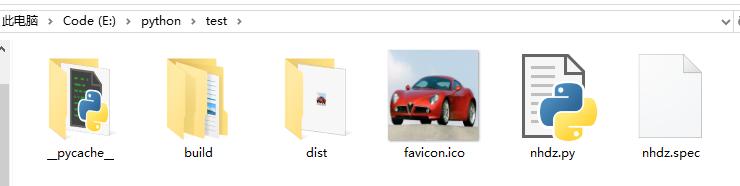
执行exe应用
因为是exe应用,是可执行文件了,所以直接双击运行即可,运行效果如下图所示:
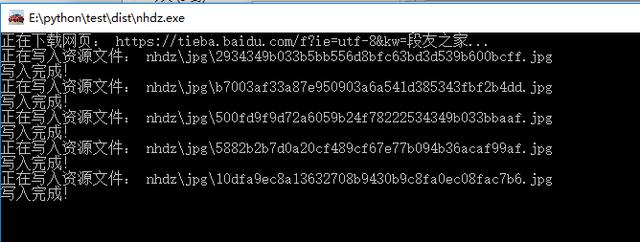
到这里,exe文件就已经生算是打包完成,并且可以运行了,如果你想在其他平台运行,只需要拷贝dist下面的文件即可。
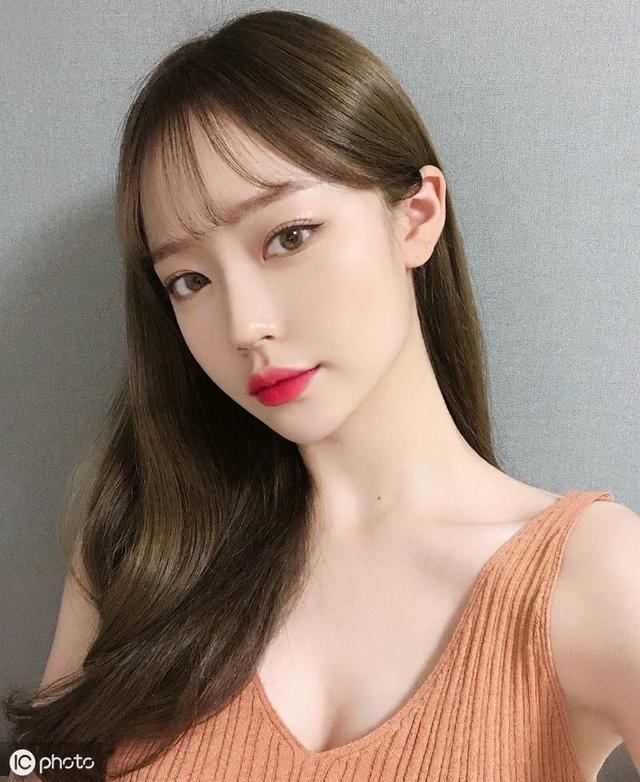
ICO图标制作
前面需要用到ICO图标,大家可以网上搜索“ICO 在线生成”,可以直接点击ICO图标制作在上面制作、然后保存也行。
最后小编准备了一份2019最新的python入门全套资料,私信回复“2019”即可到手!





















 920
920

 被折叠的 条评论
为什么被折叠?
被折叠的 条评论
为什么被折叠?








